Содержание
- 2. Определения История верстки Виды верстки Верстка в программе MS Word
- 3. Настольная издательская система - комплекс аппаратного и программного обеспечения, предназначенный для подготовки публикации из текста и
- 4. История В эпоху металлического набора вёрстка включала комплектацию текстовых строк, набранных вручную, на линотипе или монотипе,
- 5. Этапы подготовки печатного издания Редактирование текста Корректировка текста Подготовка иллюстраций Разработка дизайна всего издания.
- 6. Виды верстки Условно верстку можно классифицировать по следующим признакам: 1. По виду издания: Книжно-журнальная верстка соответствует
- 7. Виды верстки 2. По конфигурации материалов: • прямая (каждый материал — прямоугольник, колонки одинаковы по высоте).
- 8. Виды верстки 3. По расположению материалов относительно центра полосы — вертикальной или горизонтальной линии, делящей полосу
- 9. Виды верстки 5. Расположению текстового и иллюстративного материала: открытая -вверху или внизу каждой полосы; закрытая -
- 10. Техника безопасности при работе с ПК Общие правила поведения Вход разрешен только преподавателем; Входить спокойно; Запрещено
- 11. Техника безопасности при работе с ПК Перед началом работы: Разместить принадлежности, чтобы они не мешали работе
- 12. Техника безопасности при работе с ПК Во время работы за ПК: Запрещено трогать штекера и разъемы
- 13. Техника безопасности при работе с ПК Во время работы за ПК: С техникой необходимо обращаться бережно;
- 14. Техника безопасности при работе с ПК По окончанию работы за ПК: По указанию преподавателя корректно отключить
- 15. Верстка в программе MS Word В макете мы должны настроить 4 вещи. 1. поля 2. ориентацию
- 16. Верстка в программе MS Word Теперь два раза щёлкнув по линейке, откройте окно «параметры страницы».
- 17. Верстка в программе MS Word Во вкладке размер бумаги выберем размер бумаги, в нашем случи это
- 18. Верстка в программе MS Word После настройки вставим текст. Настроим шрифт Times New Roman, кегль 12
- 19. Верстка в программе MS Word В пункте «Положение» и в «Обтекание текстом» в списке есть «дополнительные
- 20. Верстка в программе MS Word
- 21. Верстка в программе MS Word В книгах встречается дополнительный текст с боку страницы, который отдельно от
- 22. Верстка в программе MS Word Вот что получилось:
- 23. Верстка в программе MS Word После того как закончили и сохранили файл его можно сохранить в
- 25. Скачать презентацию















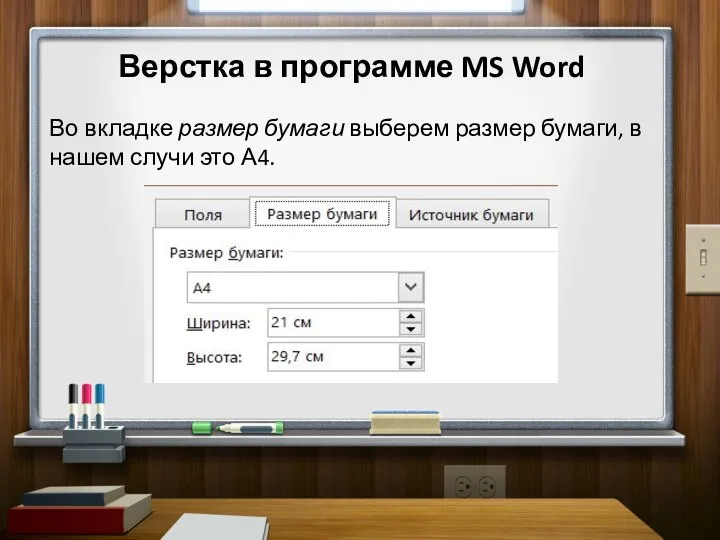






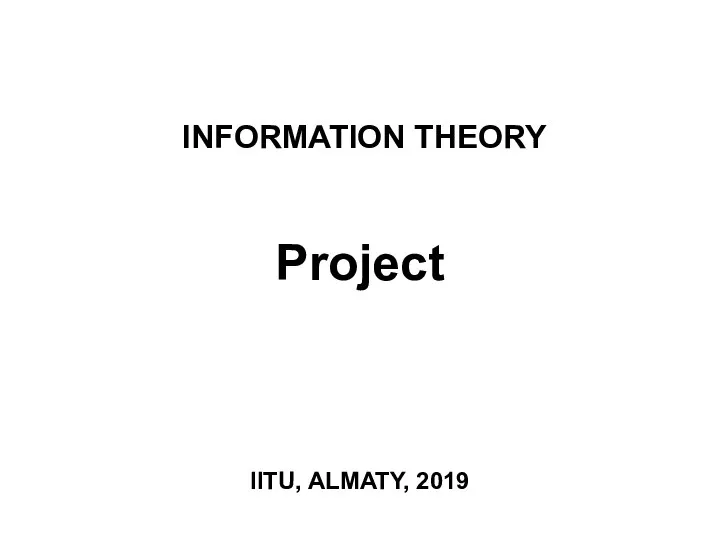 Information theory. Project
Information theory. Project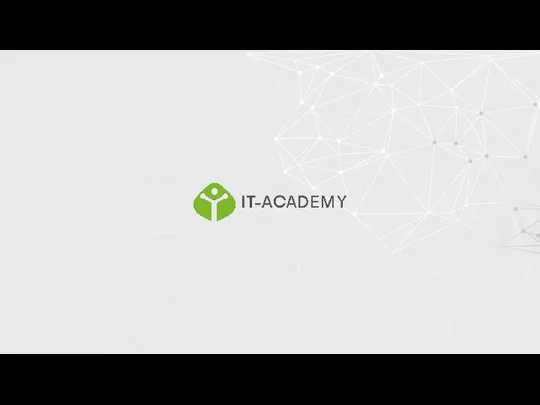 Строки JavaScript
Строки JavaScript IT-проекты
IT-проекты Приложение Skill Cup
Приложение Skill Cup Для чего используется моделирование?
Для чего используется моделирование? Игра Taxi-Money
Игра Taxi-Money Критерии оценки дизайна сайтов
Критерии оценки дизайна сайтов Сторителлинг. Тексту нужен герой
Сторителлинг. Тексту нужен герой Создание программы для рисования
Создание программы для рисования Создание запросов
Создание запросов Информационные системы и технологии. Система высокого уровня CATIA V5 (продолжение). Лекция 10
Информационные системы и технологии. Система высокого уровня CATIA V5 (продолжение). Лекция 10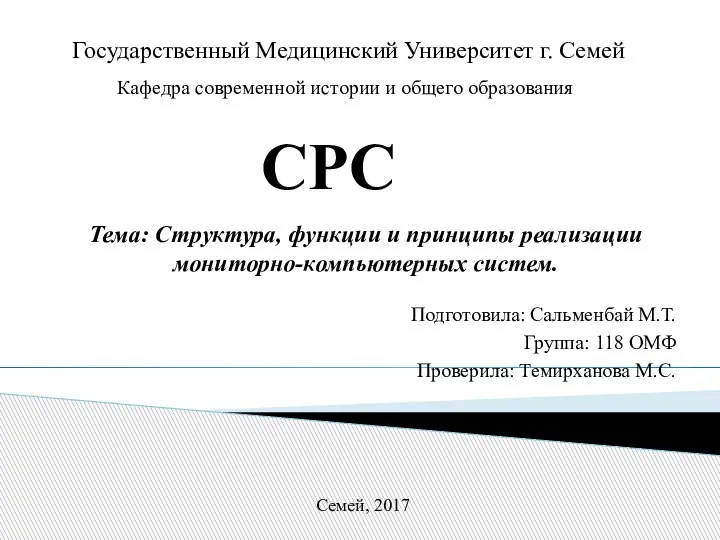 Структура, функции и принципы реализации мониторно-компьютерных систем
Структура, функции и принципы реализации мониторно-компьютерных систем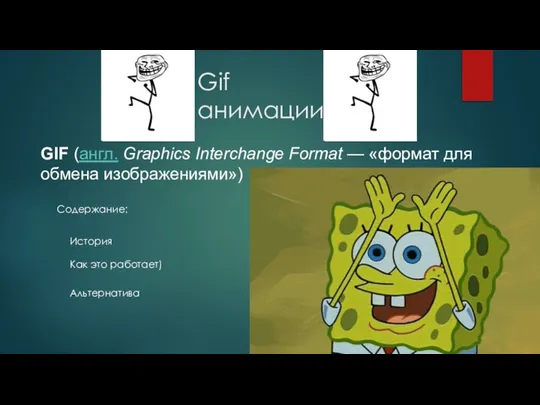 Gif анимации
Gif анимации Как мне помогли информационные технологии
Как мне помогли информационные технологии Сравнительный анализ коммуникационных платформ Шатура мебель hoff ikea
Сравнительный анализ коммуникационных платформ Шатура мебель hoff ikea Программирование встраиваемых (встроенных) систем (Лекция 1)
Программирование встраиваемых (встроенных) систем (Лекция 1) Практический тур
Практический тур Компьютерное моделирование. Лекция №1
Компьютерное моделирование. Лекция №1 Guest Online – интерактивная система заказов
Guest Online – интерактивная система заказов Создание компьютерной игры
Создание компьютерной игры Поколения компьютеров
Поколения компьютеров Системная динамика
Системная динамика Двоичное кодирование. Ключевые слова
Двоичное кодирование. Ключевые слова История развития вычислительной техники
История развития вычислительной техники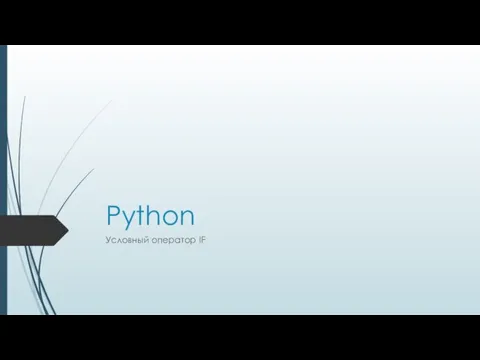 Условный оператор IF
Условный оператор IF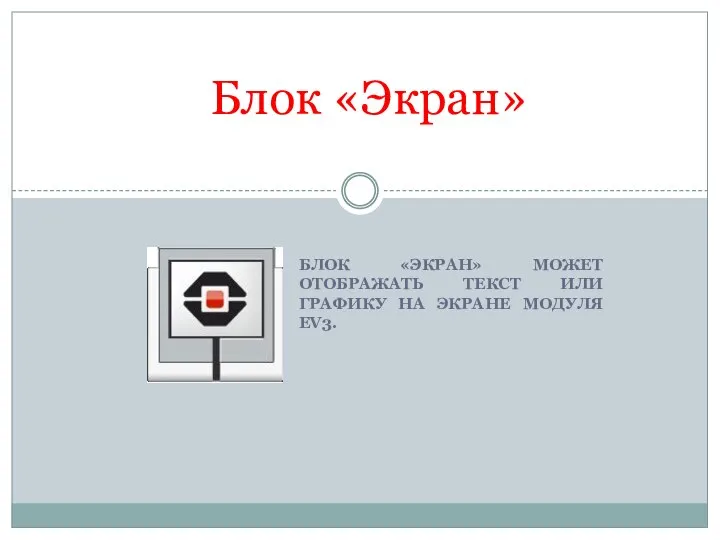 Блок Экран. Занятие 3
Блок Экран. Занятие 3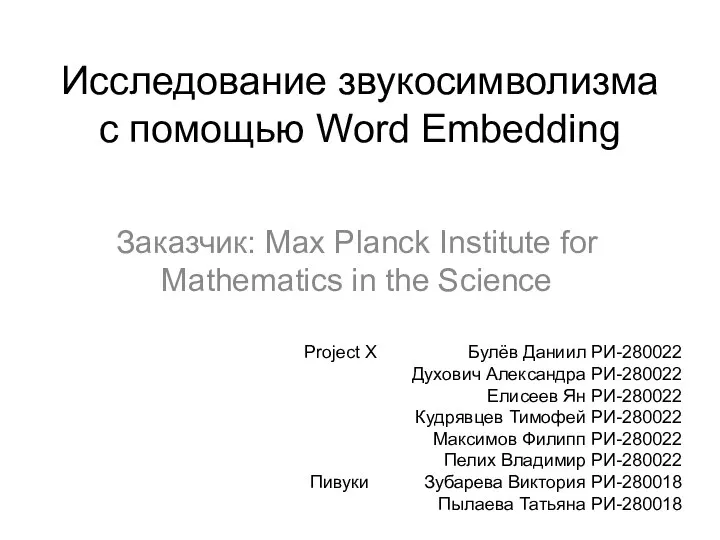 Исследование звукосимволизма с помощью Word Embedding
Исследование звукосимволизма с помощью Word Embedding Работа с Erwin 7.3
Работа с Erwin 7.3